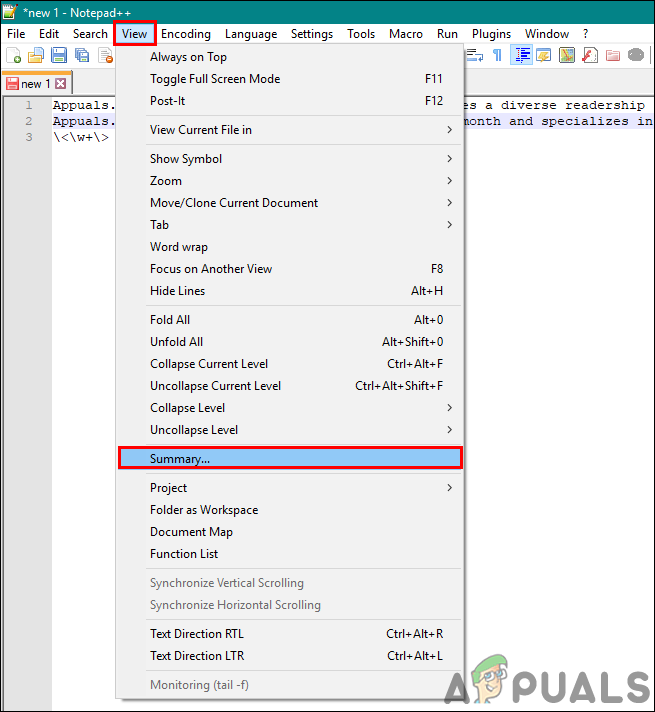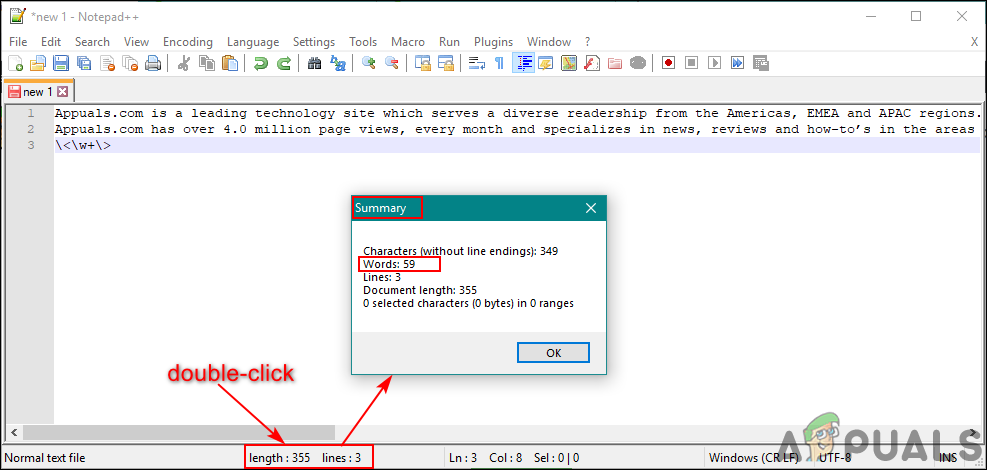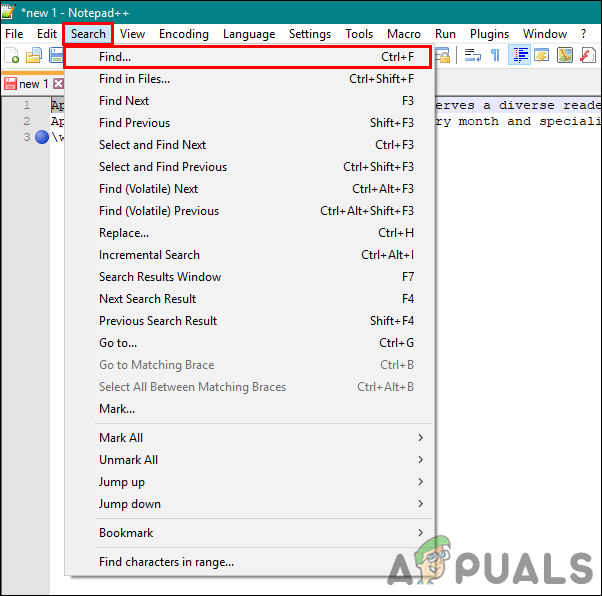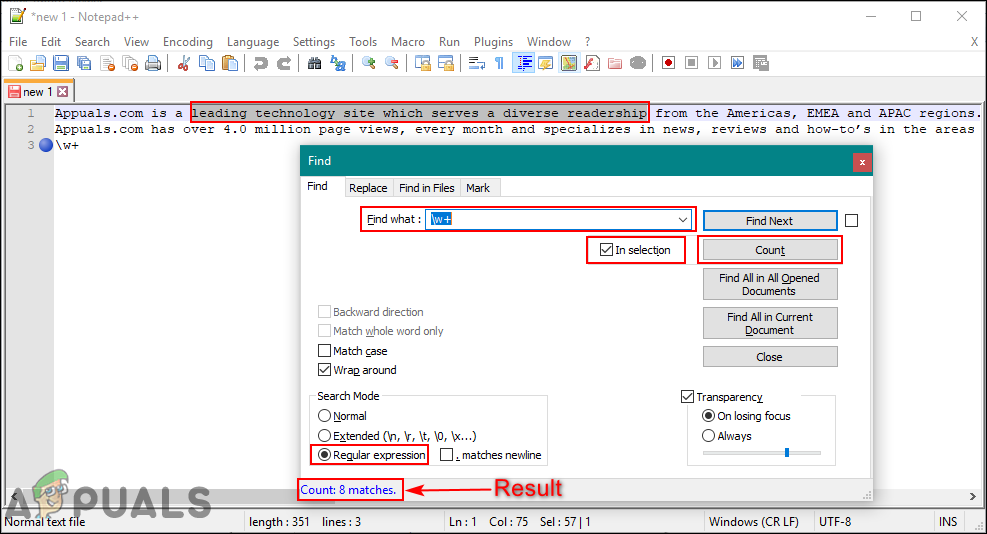शब्द गणना एक उपकरण है जो आपको पाठ के किसी दस्तावेज़ या अनुच्छेद में शब्दों की संख्या बताता है। अधिकांश टेक्स्ट एडिटर्स और वर्ड प्रोसेसर में यह टूल पहले से इंस्टॉल होगा। नोटपैड ++ दस्तावेज़ या चयनित पाठ के शब्दों को अन्य उपकरणों द्वारा गिनने में भी सक्षम है। इसमें विशिष्ट शब्द गणना उपकरण नहीं हो सकता है, लेकिन यह अभी भी अन्य विकल्पों के माध्यम से शब्दों की संख्या दिखाता है। इस लेख में, हम आपको नोटपैड ++ में शब्द गणना की जांच करने के तरीके के बारे में सिखाएंगे।

नोटपैड ++ में शब्द गणना
सारांश के माध्यम से एक दस्तावेज़ की शब्द गणना की जाँच करना
शब्द गणना अधिकांश पाठ संपादकों के लिए आवश्यक उपकरणों में से एक है। इसके बाद, आपको केवल एक दस्तावेज़ में शब्दों की संख्या की जांच करने के लिए नोटपैड ++ में मैन्युअल रूप से एक प्लगइन स्थापित करना होगा। हालांकि, सारांश विकल्प के साथ, आप आसानी से अपने नोटपैड ++ में शब्दों, लाइनों और वर्णों का विवरण पा सकते हैं। अभी भी कुछ क्षेत्रों में इसका अभाव है, जैसे केवल चयनित शब्दों की शब्द गणना दिखाना। इसे आज़माने के लिए नीचे दिए गए चरणों का पालन करें:
- अपनी खोलो Notepad ++ शॉर्टकट को डबल-क्लिक करके या विंडोज खोज सुविधा के माध्यम से खोज कर।
- पर क्लिक करें फ़ाइल और चुनें खुला हुआ अपने दस्तावेज़ को खोलने का विकल्प।

नोटपैड ++ में फ़ाइल खोलना
- अब on पर क्लिक करें राय मेनू बार में मेनू और चुनें सारांश यह आपको दस्तावेज़ की शब्द गणना दिखाएगा।
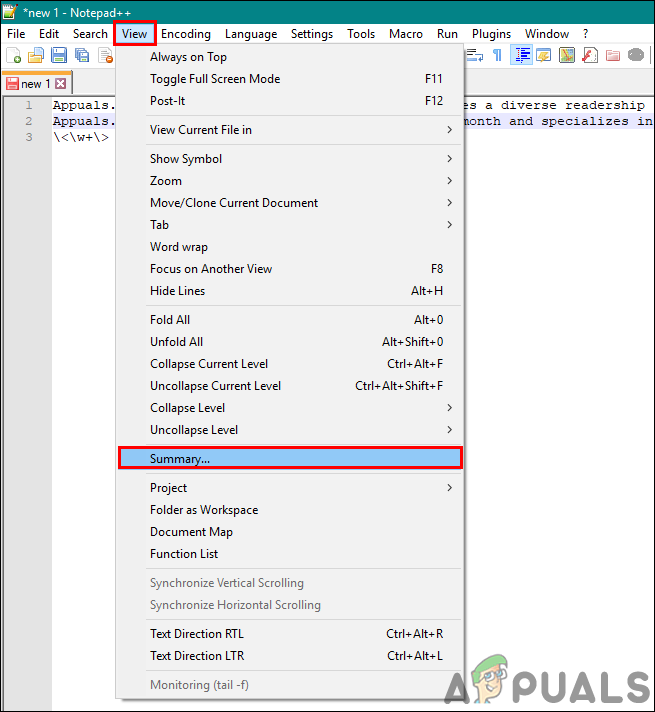
दृश्य मेनू के माध्यम से सारांश खोलना
- आप डबल-क्लिक भी कर सकते हैं लंबाई और लाइन दस्तावेज़ का सारांश दिखाने के लिए नीचे स्थित स्थिति पट्टी में विकल्प।
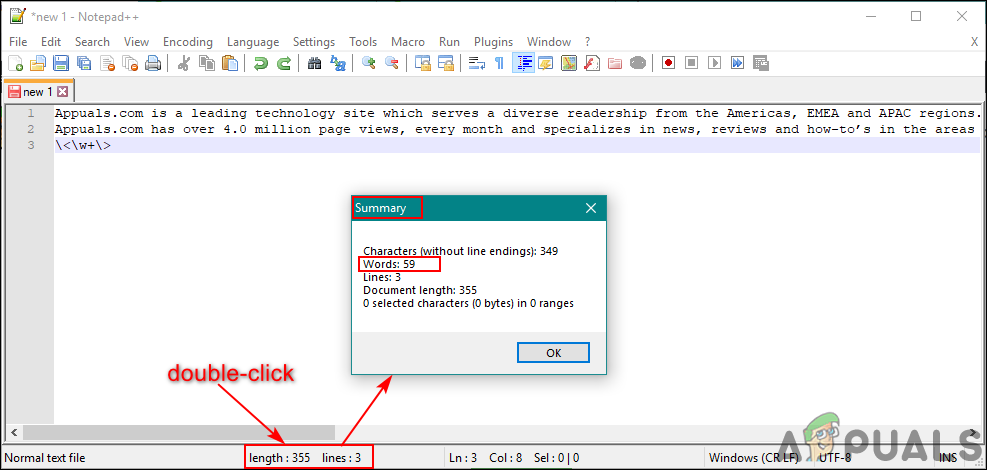
स्थिति पट्टी के माध्यम से सारांश खोलना
फाइंड फीचर के जरिए वर्ड काउंट चेक करना
यह विधि चयनित शब्दों की शब्द गणना दिखाने के लिए है। सारांश केवल दस्तावेज़ के लिए पूर्ण शब्द गणना दिखाता है, लेकिन चयनित शब्द नहीं। हम नोटपैड ++ के खोज उपकरण का उपयोग करके आसानी से चयनित शब्दों की शब्द गणना पा सकते हैं। आपको स्थापित करने की आवश्यकता नहीं है प्लग-इन इस विशिष्ट विकल्प के लिए जब यह पहले से ही अन्य विकल्पों द्वारा किया जा सकता है। केवल चयनित पाठ के लिए शब्दों को गिनने के लिए नीचे दिए गए चरणों का पालन करें:
- पर डबल क्लिक करें Notepad ++ शॉर्टकट आवेदन खोलने के लिए। पर क्लिक करें फ़ाइल मेनू और चुनें खुला हुआ विकल्प, अपने दस्तावेज़ का चयन करें, और ओपन बटन पर क्लिक करें।

नोटपैड ++ में फ़ाइल खोलना
- अभी क्लिक तथा होल्ड पैराग्राफ / वाक्य की शुरुआत में जिसे आप जांचना चाहते हैं और उसे पाठ के अंतिम बिंदु तक खींचें।
- एक बार पाठ है चुन लिया , पर क्लिक करें खोज मेनू बार में मेनू और चुनें खोज विकल्प।
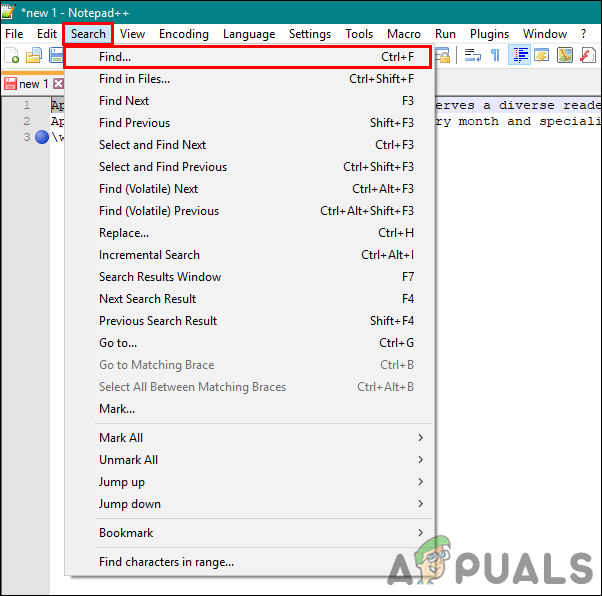
खोज विकल्प खोलें
- में क्या ढूँडो अनुभाग, टाइप करें “ w + ', उसके बाद चुनो नियमित अभिव्यक्ति तथा चयन में नीचे दिखाए अनुसार विकल्प। पर क्लिक करें गिनती बटन और आप चयनित शब्दों की संख्या देखेंगे।
ध्यान दें : यदि ऊपर कोई काम नहीं करता है, तो आप भी कोशिश कर सकते हैं ” '।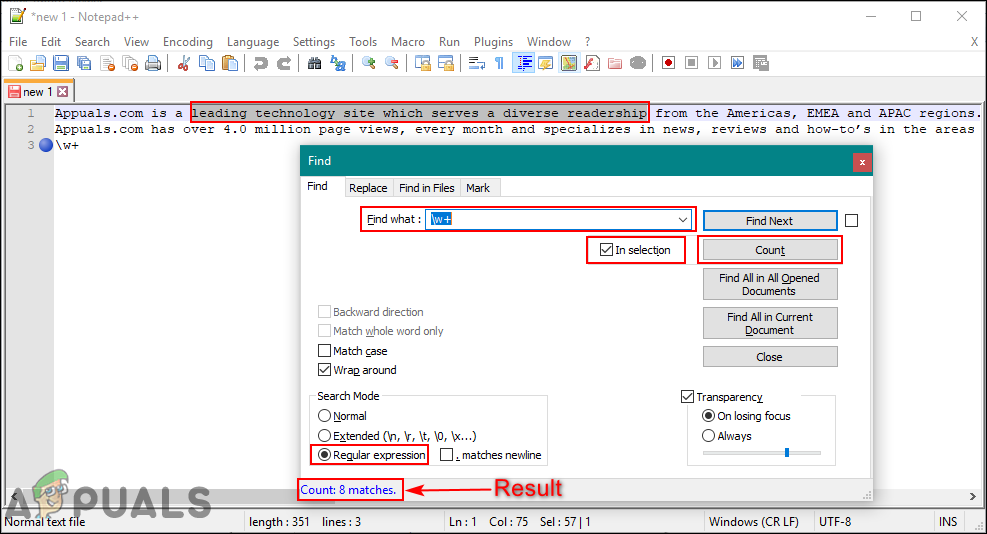
केवल चयनित शब्दों की गिनती की जाँच करना
- खोज विंडो के चलने के दौरान आप शब्दों के विभिन्न चयन की जाँच कर सकते हैं।